抖音电脑版打开自动连播功能的方法教程
时间:2023-10-05 14:22:22作者:极光下载站人气:282
抖音事宜非常都比较熟悉的短视频类软件,很多小伙伴基本上每天都在使用。如果我们需要在电脑版抖音中打开自动连播功能,解放自己的双色,小伙伴们知道具体该如何进行操作吗,其实操作方法是非常简单的,只需要进行几个非常简单的操作步骤就可以了,小伙伴们可以打开自己的软件欧跟着下面的图文步骤一起动手操作起来。如果小伙伴们还没有该软件,可以在本教程末尾处进行下载和安装,方便后续需要的时候可以快速打开使用。接下来,小编就来和小伙伴们分享具体的操作步骤了,有需要或者是有兴趣了解的小伙伴们快来和小编一起往下看看吧!
操作步骤
第一步:双击打开电脑版抖音进入主页面;
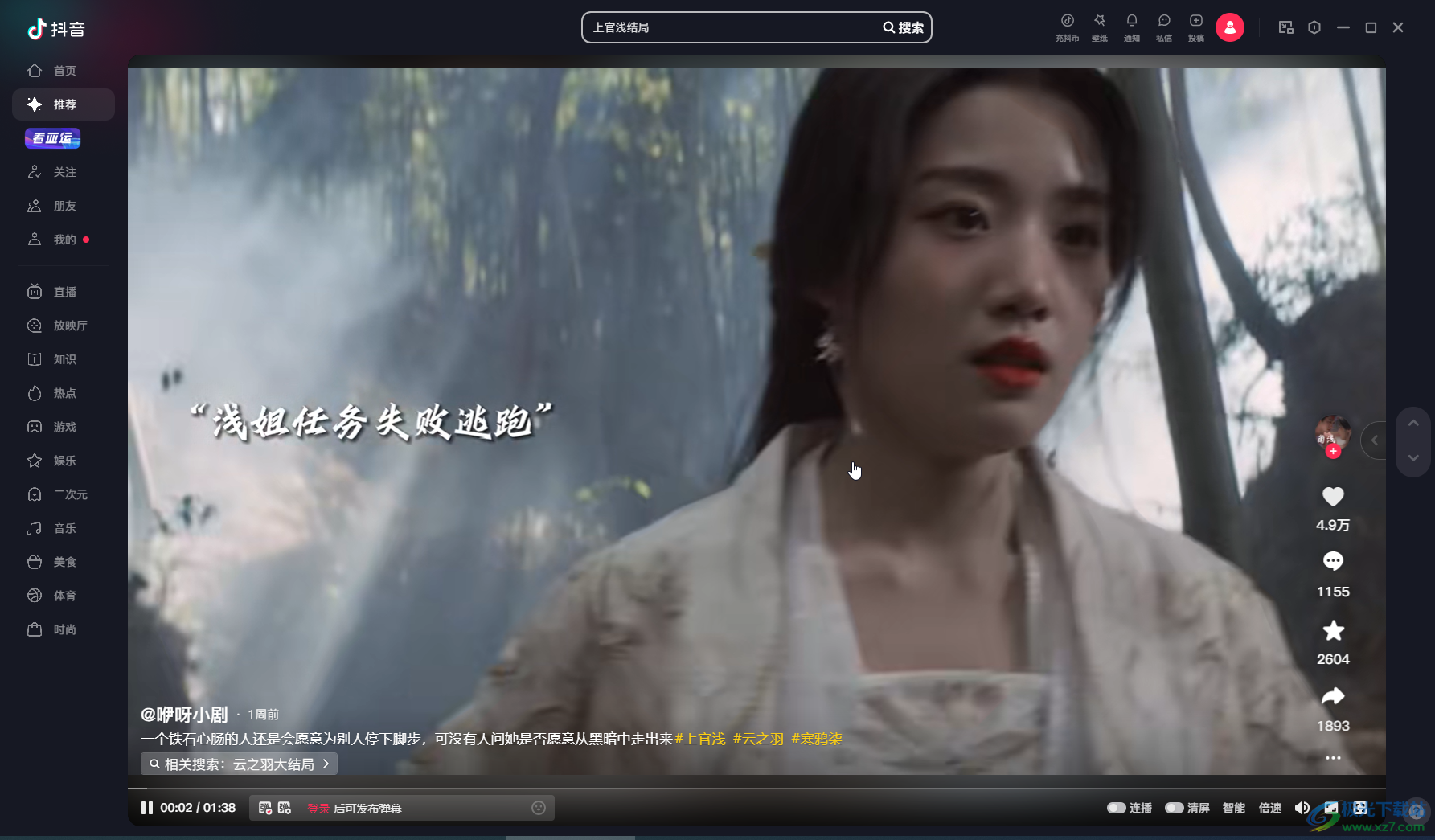
第二步:按键盘上的K键,或者在界面右下角点击如图所示的“连播”按钮;
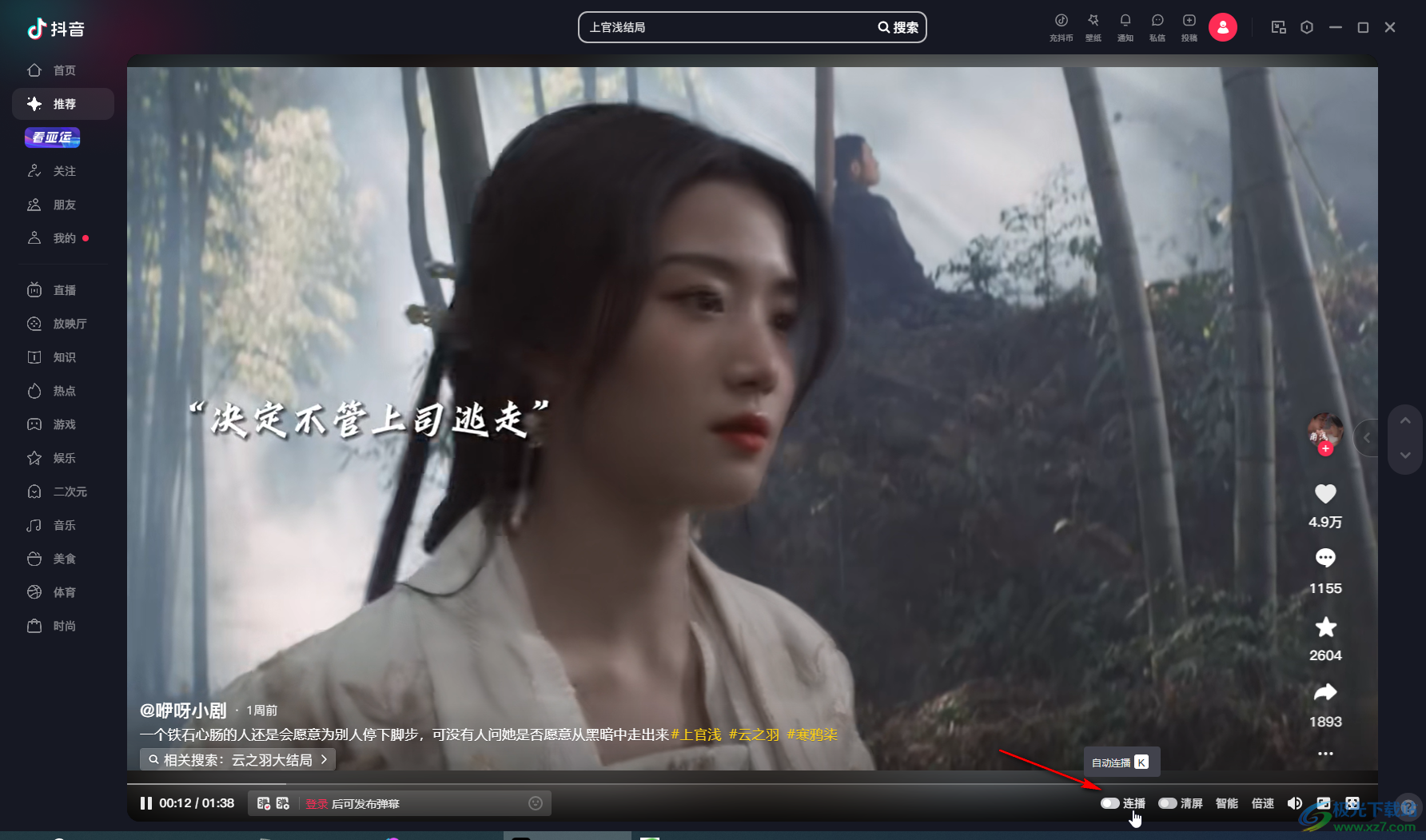
第三步:如图所示就是开启的状态,当前视频播放完成后不同操作就会自动播放下一个;
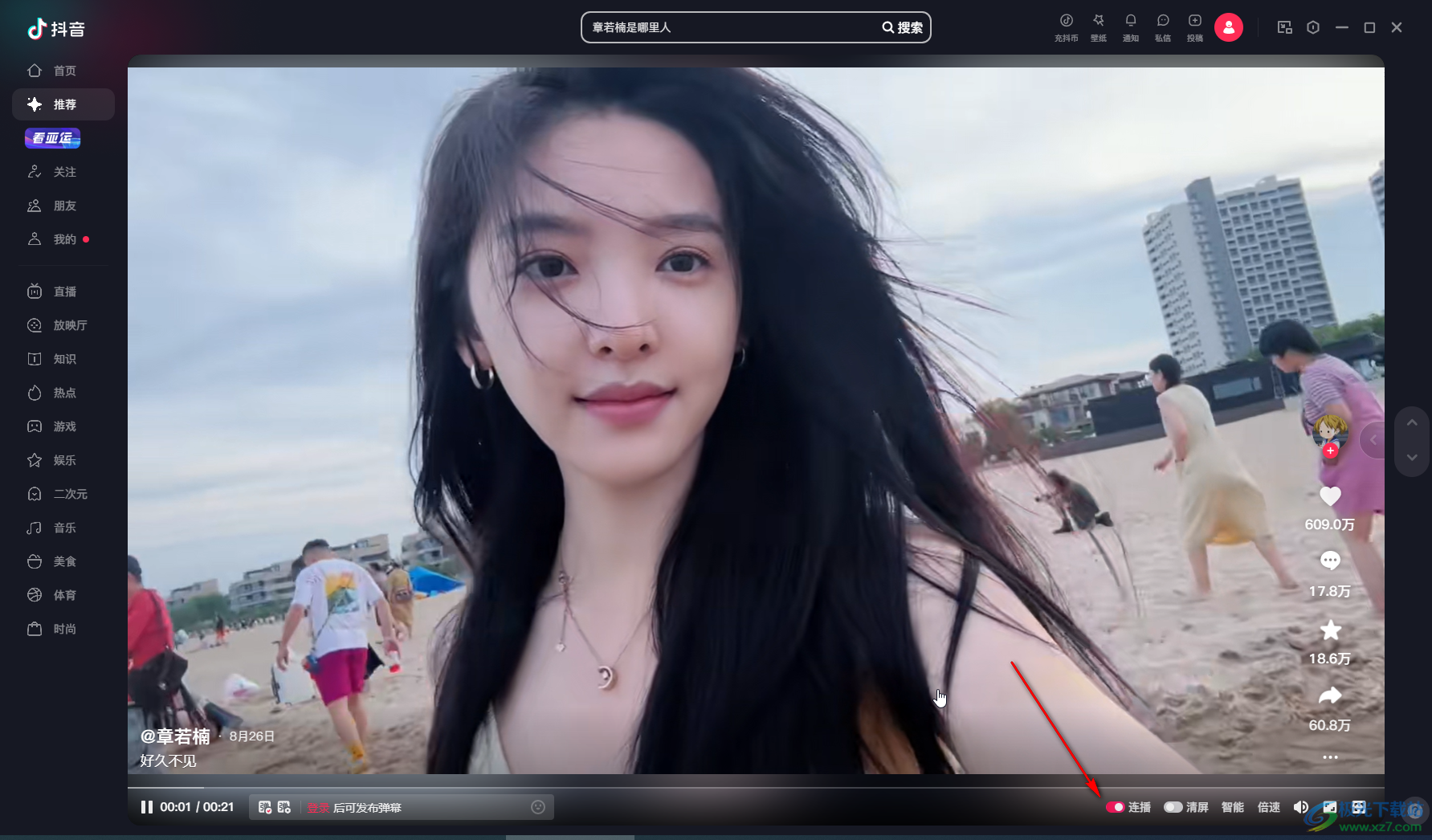
第四步:后续如果需要取消自动播放功能,可以再次按K键,或者再次点击“连播”按钮关闭就可以了;
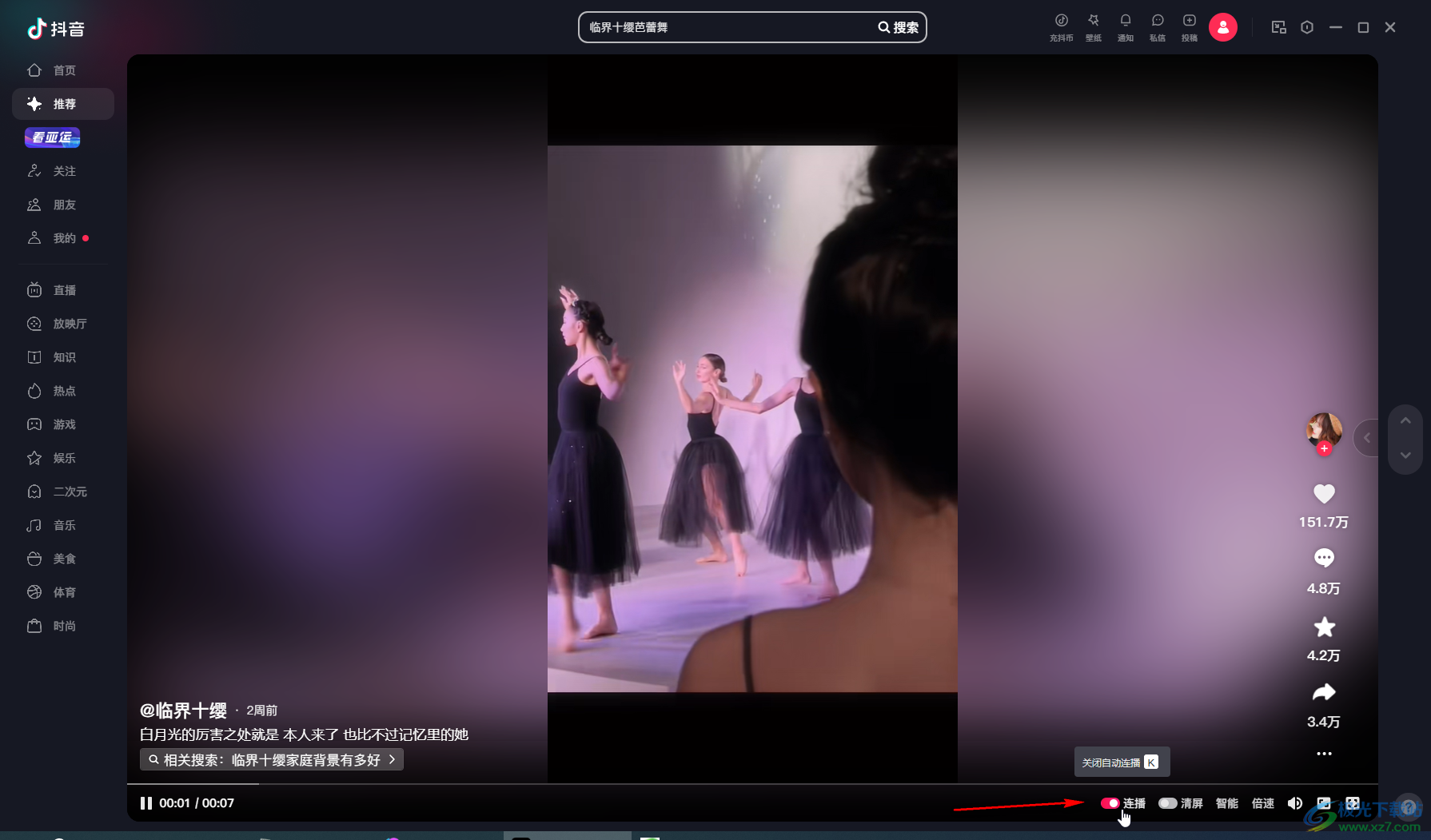
第五步:在界面右侧点击箭头图标可以查看作者的其他视频,右下角还可以设置清屏,设置画面清晰度,调整倍速播放等等。
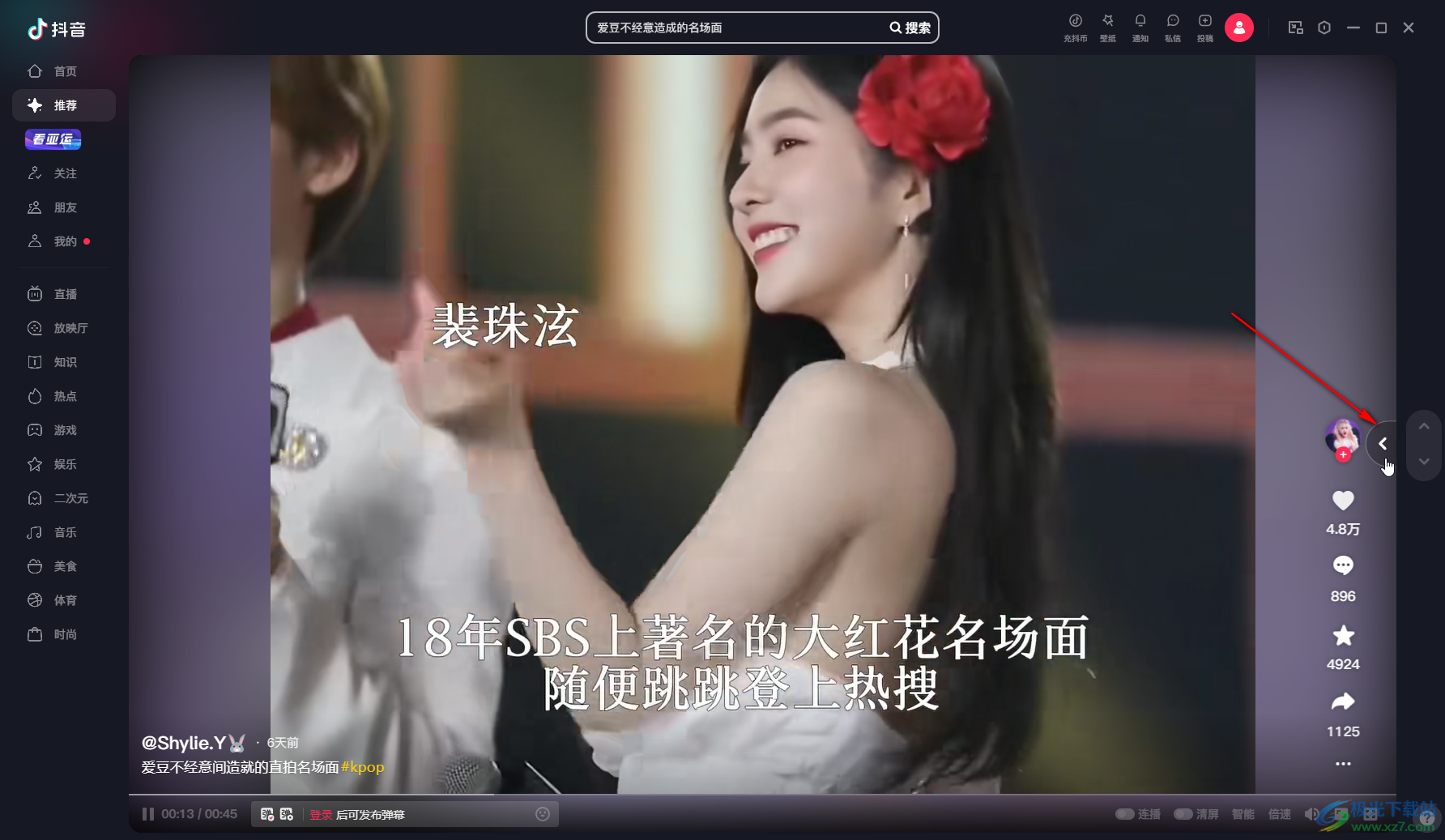
以上就是抖音电脑版中开启自动连播功能的方法教程的全部内容了。上面的步骤操作起来都是非常简单的,小伙伴们可以打开自己的软件后跟着步骤操作起来,看看效果。
标签抖音,自动连播
相关下载
热门阅览
- 1百度网盘分享密码暴力破解方法,怎么破解百度网盘加密链接
- 2keyshot6破解安装步骤-keyshot6破解安装教程
- 3apktool手机版使用教程-apktool使用方法
- 4mac版steam怎么设置中文 steam mac版设置中文教程
- 5抖音推荐怎么设置页面?抖音推荐界面重新设置教程
- 6电脑怎么开启VT 如何开启VT的详细教程!
- 7掌上英雄联盟怎么注销账号?掌上英雄联盟怎么退出登录
- 8rar文件怎么打开?如何打开rar格式文件
- 9掌上wegame怎么查别人战绩?掌上wegame怎么看别人英雄联盟战绩
- 10qq邮箱格式怎么写?qq邮箱格式是什么样的以及注册英文邮箱的方法
- 11怎么安装会声会影x7?会声会影x7安装教程
- 12Word文档中轻松实现两行对齐?word文档两行文字怎么对齐?

网友评论